BetterZip for Mac官方版 v5.3.4
BetterZip for Mac官方版是一款功能强大的mac解压缩软件,不必解压就能快速地检查压缩文档。它能执行文件之间的合并并提供密码。使用它,用户可以更快捷的向压缩文件中添加和删除文件,支持包括zip、gz、bz、bz2、tar、tgz、tbz、rar、7-zip、cpio、 arj、lha、lhz、cab、iso、chm、rpm、deb、nsis、sit、dd、hqx和bin等多种格式的文件。betterzip还能让文件在Windows 和Linux系统中兼容,是Mac平台比较有名的压缩解压缩软件,类似于windows平台的Winrar。最新的V5版本功能比较强大,全面支持64Bit,感兴趣的小伙伴赶快来下载体验吧。
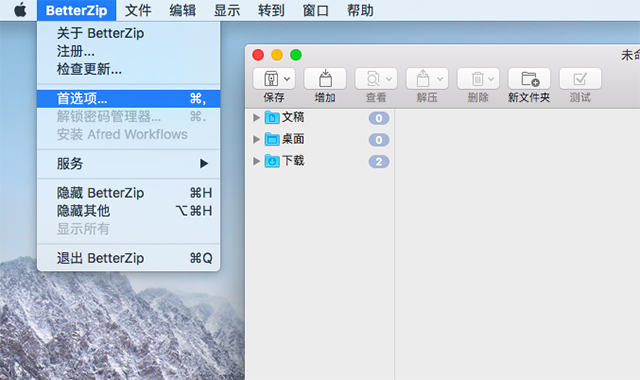
基本介绍
betterzip for mac是目前苹果电脑上最有名的压缩解压缩软件,类似于windows平台的Winrar软件,功能强大,操作简单,不但全面支持32位和64位mac系统,还支持如下多种格式,包括ZIP、SIT、TAR、GZip、BZip2、RAR、7-Zip、CPIO、ARJ、LZH/LHA、JAR、WAR、CAB、ISO、CHM、RPM、DEB、NSIS、BIN、HQX等。此外,它还能让文件在Windows 和Linux系统中兼容。
软件特色
一、更好地与macOS集成
1、应用程序(共享)扩展,用于压缩其他应用程序中的文件。
2、Modern Quick Look Extension可预览Finder和其他应用程序中的档案内容(仅限macOS 10.15 Catalina和更高版本–旧版本将使用应用程序中包含的旧Quick Loek生成器)。
3、从BetterZip共享到其他应用程序和云服务。
4、Finder上下文菜单中的BetterZip子菜单。这太棒了:现在,您可以从Finder上下文菜单的BetterZip子菜单方便地访问所有预设,而不用手动将每个预设添加到macOS服务菜单中(您仍然可以)。
5、拖放现代化:将项目从存档直接拖放到其他应用程序,例如传输。当您将项目拖动到具有图标视图的桌面或查找器窗口时,项目将(最终!)放置在您放置它们的位置。
6、添加了用于测试存档的自动操作。
7、所有自动操作现在都会报告其进度。
二、新格式
1、创建最重要的苹果磁盘图像(DMG文件)。
2、使用Z标准格式(快速和高压缩)提取和创建档案。
3、提取并创建Brotli格式的档案(也包括快速和高压缩)。
4、使用XIP格式打开和提取档案。
三、地点
BetterZip 5允许您管理您喜爱的文件夹,并将其用作快速提取目标和目的地,只需单击一个按钮即可将您的档案移动到其中。是的,BetterZip现在有一个“移动存档文件”命令和工具栏按钮,可以将存档文件移动到另一个文件夹或垃圾箱。
四、更强大的删除命令
1、重新设计“删除图案”:首先,BetterZip 5允许您从工具栏或菜单调用您喜欢的图案。其次,您现在可以查看要删除的文件,并在实际删除任何文件之前调整列表。
2、BetterZip 5允许您使用工具栏按钮单击或菜单命令从存档中删除所有Mac特定的文件。您还可以从存档中清除所有空文件夹。
五、其他预设选项
1、现在,您可以指定一种模式,使用固定文本和变量(如日期、时间和用户名)自动生成文件名,而不是仅在保存预设中自定义文件名扩展名。
2、预设中的后处理脚本现在可以是AppleScript脚本,甚至是除shell脚本之外的Automator工作流。
3、根据大众需求,保存预设现在允许您在成功压缩后将原始文件和文件夹移动到垃圾箱或任何其他文件夹。(限于直接模式和排队操作。)
betterzip mac解压缩软件使用教程
提示“来自身份不明开发者、文件已损坏、磁盘无法挂载”以及macOS Sierra 不显示 “任何来源”的解决办法
1、情况一:双击.dmg安装包出现“打不开以下磁盘映像”的警告,可能是文件下载过程中出现了未知问题 或者没有下载完整,解决办法就是重新下载安装包;
2、情况二:提示“app已损坏,打不开。”,或者“打不开。。因为它来自身份不明的 开发者”的解决办法;
(1)、打开”安全性偏好设置“- “安全性与隐私” - “通用”;
(2)、点击左下角“解锁”
(3)、勾选允许“任何来源”,锁上小锁
3、macOS Sierra 10.12 不显示“任何来源”的解决办法:打开MacOS终端,然后将“sudo spctl --master-disable”拷贝,在终端窗口粘贴,敲回车,提示输入 password(开机密码),输入密码,密码是看不见的,输完敲回车;可能“任何来源”将再次显示,勾选它,锁上左下角小锁即可。
软件优势
1、收藏侧边栏得到了一些爱
在新版本中,您可以重命名、复制、移动和删除存档,在新窗口中打开一个存档或一个新选项卡,显示和处理多卷存档作为一个项目。您还可以选择在侧栏中显示所有文件,而不是只显示存档。同时,发现者标签
2、新的接地棒
在新的下降栏上删除文件,你喜欢的预置可以立即压缩或提取它们。
3、导航栏
通过双击像在Finder中一样双击文件夹。文件夹路径显示在存档内容之上,它可以让您轻松导航到所有父文件夹,并允许您直接将项目放入其中。
4、保持档案没有Mac的东西。
在修改当前没有Mac特定内容(元数据、查找器设置等)的存档时,您可以将Mac的所有内容都保留下来,将Mac的内容添加到归档文件中,或者每次都被询问您想要做什么。将首选项设置在BetterZip首选项的General选项卡上。
5、修复RAR存档
如果你安装了外部的rar命令行工具,最好的zip 4可以在打开或提取损坏的档案时尝试修复。恢复卷现在就像多卷rar文档的其他部分一样。
